Ajuste as configurações do registro para contornar esse problema
- O Thunderbolt aumenta a experiência visual e a falha na conexão pode ser frustrante.
- Cabo incompatível, configurações de exibição incorretas e driver ou firmware desatualizado podem causar o problema.
- Reverter seu driver e editar o valor de exibição externa corrigirá o erro de conexão.

xINSTALE CLICANDO NO ARQUIVO PARA DOWNLOAD
- Baixar Outbyte Driver Updater.
- Inicie-o no seu PC para encontrar todos os drivers problemáticos.
- Depois, clique Atualizar e aplicar selecionado para obter as versões mais recentes do driver.
- OutByte Driver Updater foi baixado por 0 leitores deste mês.
Conectar um monitor externo ao seu computador usando um conector Thunderbolt pode aumentar sua produtividade e experiência visual. No entanto, problemas com o monitor externo que não funciona com o conector Thunderbolt podem ser frustrantes.
Portanto, forneceremos um guia detalhado de solução de problemas aqui. Da mesma forma, você pode aprender sobre como configurar tela Thunderbolt no Windows.
Por que meu Thunderbolt não reconhece meu monitor externo?
- Um cabo ou adaptador Thunderbolt incompatível pode causar o erro.
- Configurações de exibição incorretas em seu computador podem fazer com que o Thunderbolt funcione com monitores externos.
- Um driver ou firmware desatualizado para seu controlador Thunderbolt ou placa gráfica pode causar desempenho não ideal.
- Danos físicos ou cabos, conectores e adaptadores Thunderbolt defeituosos podem causar o erro.
- A priorização do dispositivo Thunderbolt, como estações de encaixe ou GPUs externas, pode ter precedência sobre o monitor externo.
- Várias conexões de monitor podem causar um erro se o monitor externo estiver desativado ou não for definido como o monitor principal.
- Software ou drivers específicos instalados em seu computador podem entrar em conflito com a conexão Thunderbolt.
- Os fatores mencionados acima variam em diferentes PCs. No entanto, discutiremos como corrigir o erro no seu computador.
O que posso fazer se o monitor externo não estiver funcionando com o conector Thunderbolt?
Tente as seguintes verificações preliminares antes de prosseguir com as etapas avançadas:
- Certifique-se de que o cabo Thunderbolt esteja conectado com segurança e verifique se todos os cabos e adaptadores estão em boas condições.
- Desligue e ligue o computador e o monitor externo por alguns segundos.
- Atualize os drivers e o firmware para garantir que o controlador Thunderbolt, a placa gráfica e os drivers do monitor estejam atualizados.
Prossiga com as etapas avançadas a seguir se o erro persistir.
1. Driver da placa gráfica de reversão
- aperte o janelas Tipo de chave devmgmt, e pressione Digitar para abrir o Gerenciador de Dispositivos.
- Clique duas vezes no Adaptadores de vídeo para expandi-lo, clique com o botão direito do mouse no driver gráfico e selecione Propriedades.
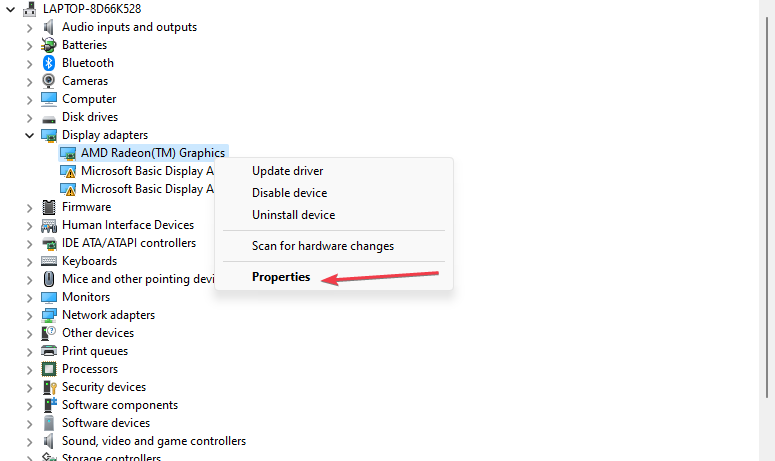
- Em seguida, clique no Motorista guia na parte superior e clique no botão Reverter driver botão.

- Selecione os Sim botão para concluir o processo e reiniciar o dispositivo.
Reverter sua placa gráfica restaurará o driver da placa gráfica para a versão anterior, solucionando problemas de compatibilidade. Portanto, o monitor externo que não funciona com o conector Thunderbolt deve ser corrigido.
Você pode ler sobre como reverter drivers em PCs com Windows.
2. Através do uso do Editor do Registro
- Clique com o botão direito do mouse no janelas ícone, selecione Gerenciador de Dispositivos no menu pop-up.
- Clique duas vezes em Adaptadores de vídeo para expandi-lo, clique com o botão direito do mouse para o monitor externo, e clique em Propriedades.
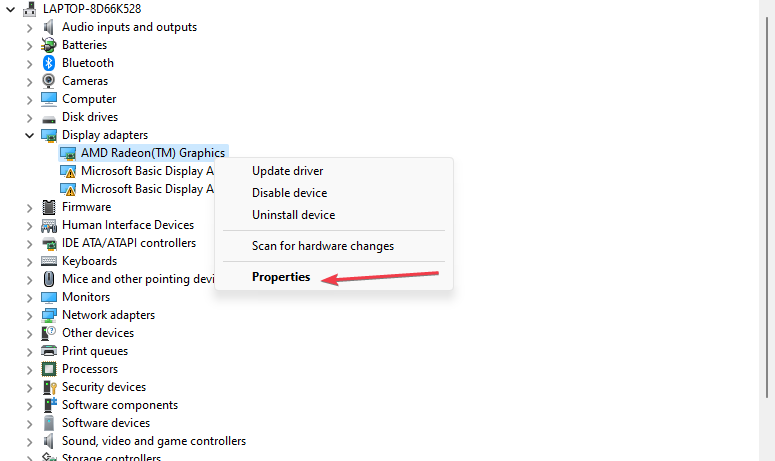
- Clique no Detalhes guia na caixa de diálogo, clique na seta suspensa Propriedade e selecione Guia de classe.
- Note o Código de valor e feche o Gerenciador de Dispositivos.
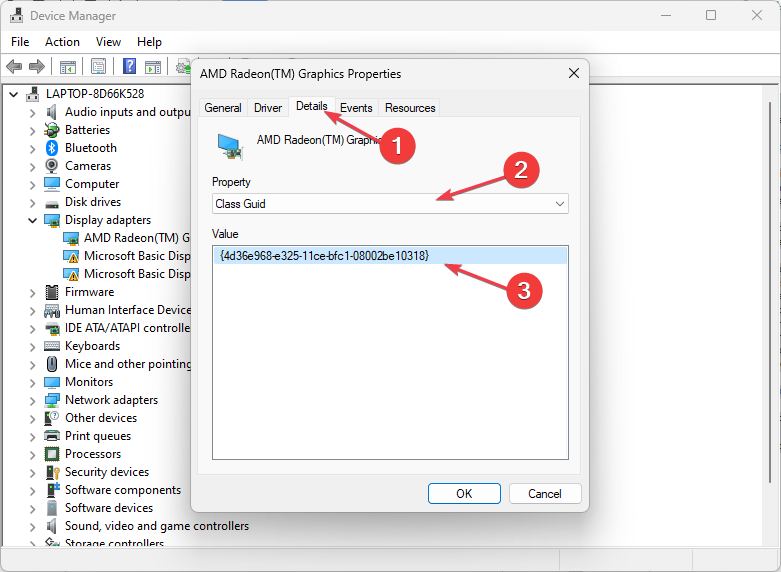
- Clique com o botão esquerdo no janelas ícone, digite Regedit, e pressione Digitar para abrir o Editor do Registro.
- Selecione Sim no Controle de conta de usuário caixa de diálogo.
- Copie e cole o seguinte diretório na barra de endereço e pressione Digitar:
HKEY_LOCAL_MACHINE\SYSTEM\ControlSet001\Control\Class
- Navegue até a pasta com o mesmo nome de código anotado anteriormente.
- Clique no 0002 pasta e defina o RMEnablePhyRepeater entrada para 1.

Observe que, se você não tiver a pasta 0002 em seu computador, poderá alterar os parâmetros na pasta 0000.
Confira nosso guia sobre como corrigir edição de registro desativada pelo administrador no Windows.
- 0xC1900101 – 0x20004 Erro de instalação: 3 maneiras de corrigi-lo
- Correção: o PC não inicializa após a instalação da nova CPU
- Gpedit não mostrando modelos administrativos [Corrigir]
- Tela preta do laptop Dell: 5 maneiras de corrigi-lo rapidamente
Além disso, temos um guia sobre Thunderbolt não mostra dispositivos conectados no Windows e como corrigi-lo.
Além disso, verifique nosso guia completo sobre como configurar o O aplicativo Thunderbolt não está mais em uso com erro no seu computador.
Se você tiver mais perguntas ou sugestões sobre este guia, por favor, deixe-as na seção de comentários abaixo.
Ainda está com problemas? Corrija-os com esta ferramenta:
PATROCINADAS
Alguns problemas relacionados ao driver podem ser resolvidos mais rapidamente usando uma solução de driver personalizada. Se você ainda estiver tendo problemas com seus drivers, basta instalar Atualizador de Driver OutByte e colocá-lo em funcionamento imediatamente. Assim, deixe-o atualizar todos os drivers e corrigir outros problemas do PC rapidamente!
![6 melhores monitores de orçamento para edição de fotos [Guia 2021]](/f/32a35229d885ac3734f834f353996f18.jpg?width=300&height=460)
![5 melhores comutadores KVM para monitores duplos e múltiplos [Guia 2021]](/f/b7f2b2e747b21f29f02f74a35580a11b.jpg?width=300&height=460)
![As 5 melhores ofertas HP para comprar imediatamente [Guia 2021]](/f/7326e36b5d2faff962f0725c62b12038.jpg?width=300&height=460)